Все способы:
Причина 1: Неполадки в работе интернета
Из-за отсутствия или недостаточно высокой скорости интернета многие функции в Яндекс.Навигаторе могут работать неправильно или вовсе будут недоступны. Это в полной мере распространяется на получение и использование геолокации, особенно если устройство находится вне зоны действия вышек сотовой связи.
Подробнее:
Измерение скорости и проверка стабильности интернета
Скачивание офлайн-карты в Яндекс.Навигаторе
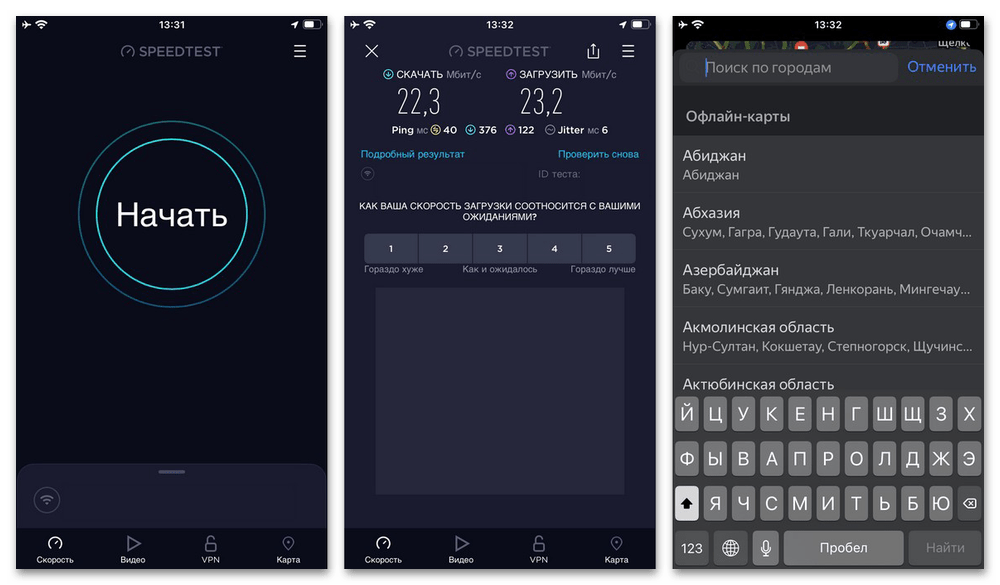
Порекомендовать мы можем только измерение скорости и проверку стабильности соединения, при недостаточных показателях которых придется изменить настройки интернета или заменить приложение-навигатор. Также в некоторых случаях способно помочь скачивание офлайн-карты местности, но далеко не на всех смартфонах.
Причина 2: Доступ к данным о местоположении
Во время первого запуска мобильное приложение Яндекс.Навигатора автоматически запрашивает доступ к получению данных о местоположении, и если на данном этапе ограничить данную возможность, в будущем приложение просто перестанет считывать необходимую информацию. Решить проблему с этим можно путем изменения системных настроек или параметров приложения в зависимости от устройства.
Android
Если вами используется устройство на платформе Android, точный порядок действий напрямую зависит от оболочки и версии операционной системы. Как правило, для включения необходимо перейти к параметрам безопасности в системных «Настройках», открыть раздел «Локация» и задействовать функцию с помощью ползунка.
Подробнее: Как правильно настроить геолокацию на Android
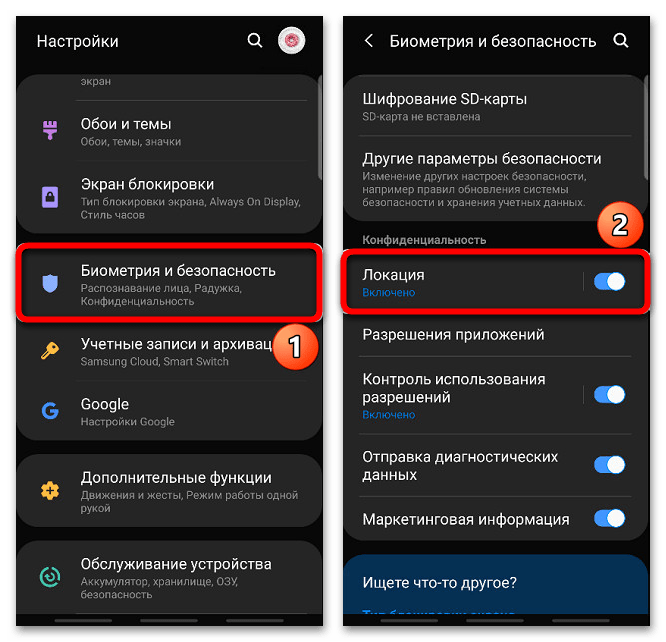
Аналогичное во многих случаях можно сделать для отдельных приложений, включая Яндекс.Навигатор. Нужные настройки могут располагаться в указанном выше разделе или в индивидуальных параметрах приложения на странице «Разрешения».
iOS
На устройствах под управлением iOS параметры геолокации можно задействовать в разделе «Службы геолокации» в настройках «Конфиденциальности». Здесь также представлен полный список всех приложений, запрашивающих доступ к соответствующим данным, и возможность снятия ограничений на передачу.
Подробнее: Как включить геолокацию на iPhone
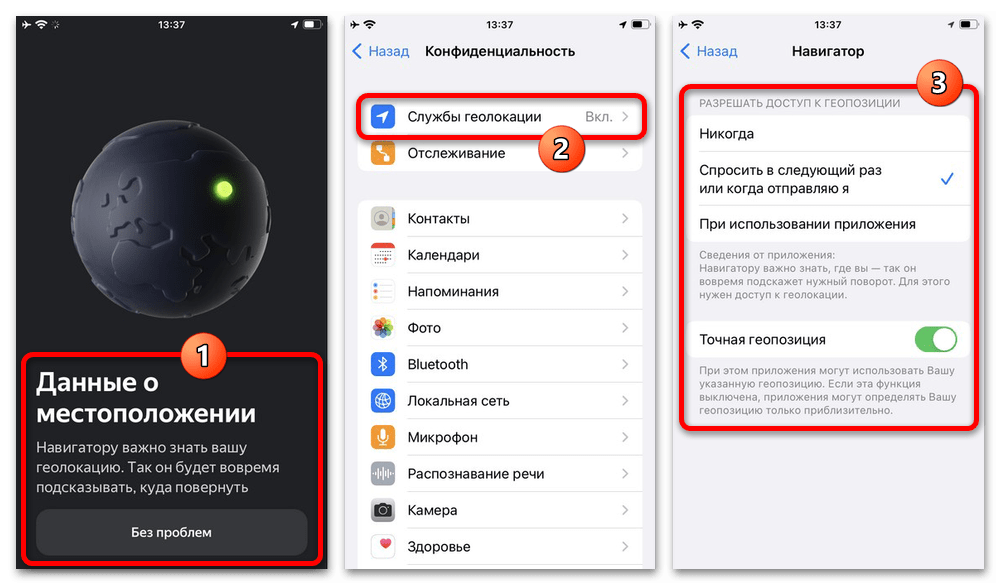
Каждое приложение, опять же, имеет отдельные настройки, в которых можно полностью запретить или наоборот разрешить передачу данных о местоположении. Для этого достаточно выбрать приложение на главном экране «Настроек» системы и нужным образом отредактировать значение в категории «Геопозиция».
Причина 3: Сбои в данных приложения
Достаточно редко, но все же могут быть причиной неработоспособности геопозиции в Яндекс.Навигаторе серьезные сбои в работе приложения. Единственным оптимальным выходом из такой ситуации станет полная переустановка приложения, для выполнения которой прежде всего нужно избавиться от приложения.
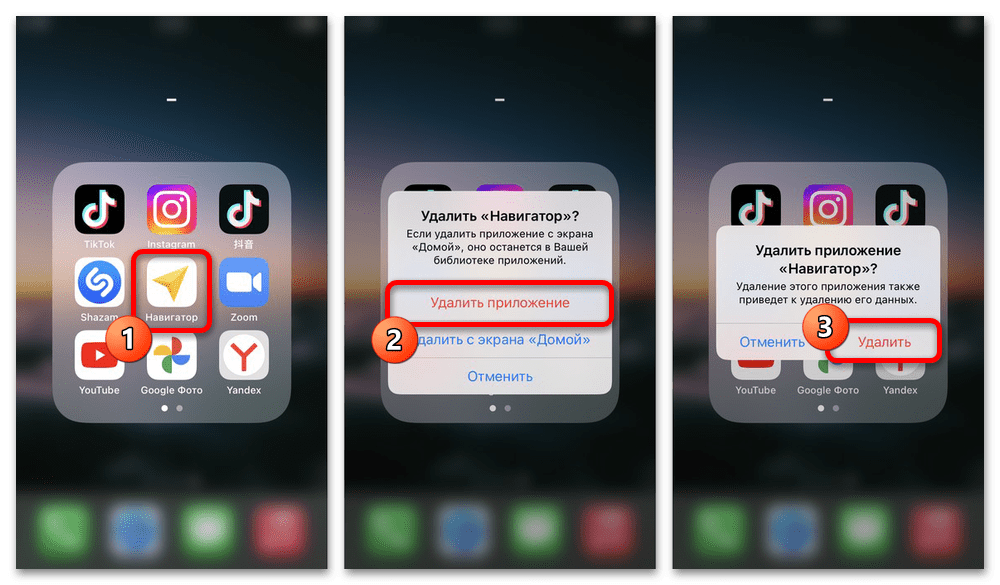
Наиболее простой и универсальный способ удаления на сегодняшний день заключается в зажатии иконки программы на рабочем столе и использовании опции «Удалить» или перетаскивании в специальную область экрана. По завершении необходимо посетить страницу в магазине приложений и повторно установить навигатор.
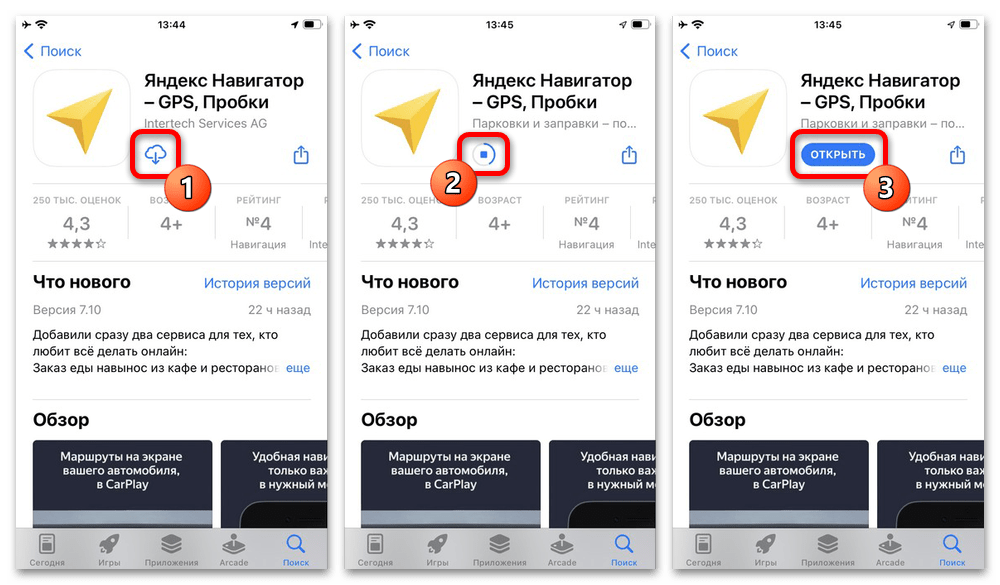
Если вами используется устройство на платформе Android, можете вместо удаления попробовать выполнить очистку кэша. Для этого, как правило, нужно посетить настройки приложения и воспользоваться кнопкой удаления данных.
Причина 4: Проблемы на стороне Яндекса
Многие виды сбоев в приложении возникают по причине неполадок на стороне Яндекса, которые могут продолжаться некоторое время. Узнать о наличии подобных проблем официально, к сожалению, нельзя, но всегда можно воспользоваться сторонними сервисами, собирающими данные о сбоях.
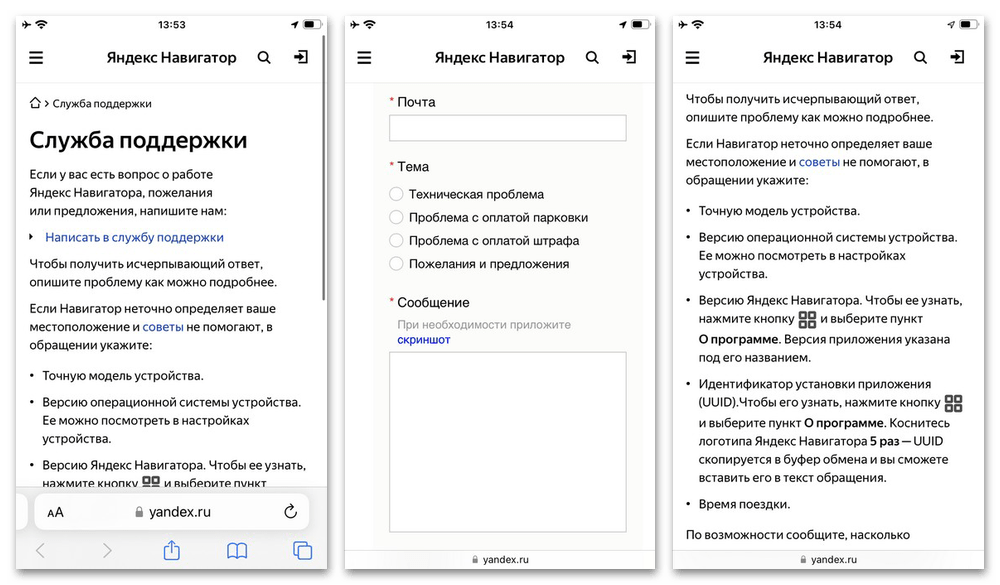
Дополнительно при желании можете самостоятельно обратиться в службу поддержки, используя форму на странице по указанной выше ссылке. При этом важно понимать, что время ответа в большинстве случаев занимает несколько дней, тогда как глобальные сбои ограничиваются несколькими часами или в худшем случае сутками.
Причина 5: Неполадки в работе устройства
Наименее вероятной причиной возникновения проблем являются неполадки в работе смартфона, которым чаще всего предшествуют серьезные падения, попадания влаги и многие другие негативных воздействия. С целью проверки можно воспользоваться другими приложениями, которые используют геопозицию, или запустить диагностику по нашей инструкции.
- Для проверки во время первого запуска программы обязательно откройте доступ ко всем запрашиваемым данным, включая датчики геолокации. После этого на главном экране нажмите кнопку «Список» и в любом удобном порядке произведите проверку «Акселерометра», «Гироскопа», «Компаса», «GPS» и «Сотовой связи».
- Если в процессе не получается что-то проверить из-за отсутствия отклика от устройства, вероятнее всего, датчик был поврежден и требует замены. Также не стоит пренебрегать повторными попытками диагностики.
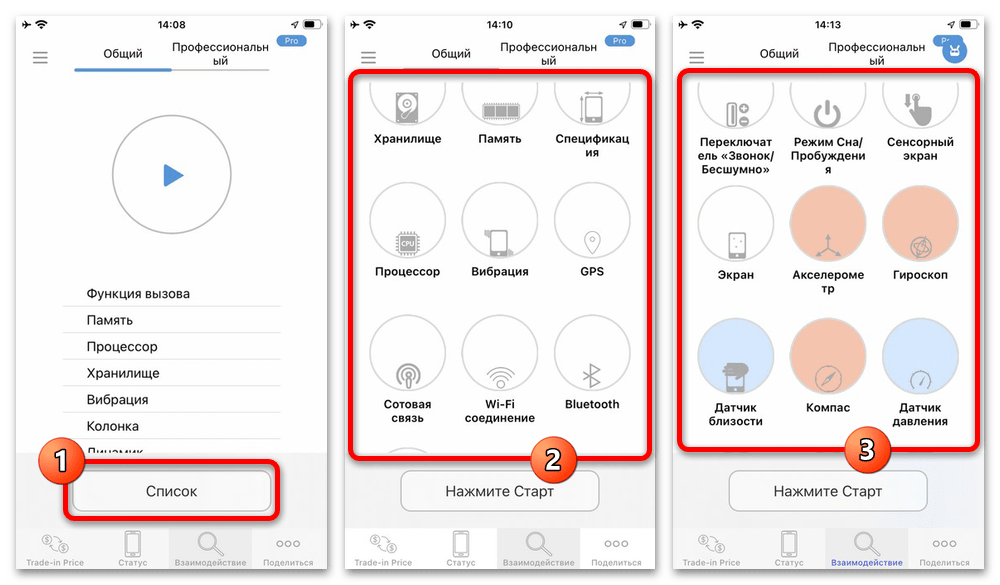
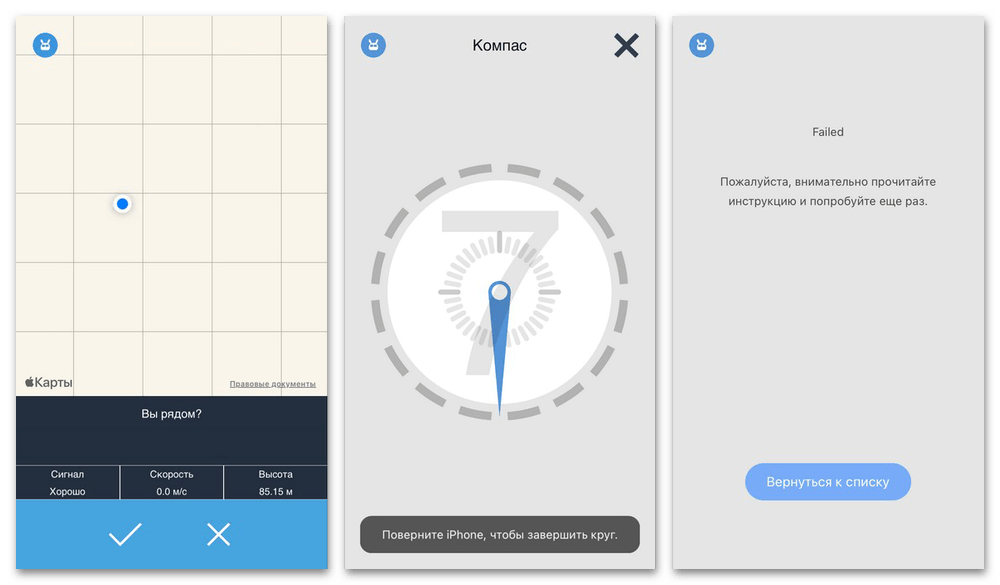
При обнаружении неполадок в качестве решения можете попробовать выполнить перезапуск смартфона и частичный сброс настроек, что напрямую зависит от устройства. Если этого оказалось недостаточно, к сожалению, придется обратиться в сертифицированный сервисный центр для более детальной проверки и замены датчиков.
 Наша группа в TelegramПолезные советы и помощь
Наша группа в TelegramПолезные советы и помощь
 lumpics.ru
lumpics.ru



ничего не работает,все перепробовал((( Iphone 16pro
не работает по Вай-фай связи. Настройки все проделанные. Телефон Реалми, андроид 11, Краснодар